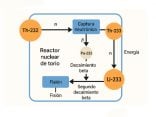Desde su lanzamiento en el año 2005, YouTube se ha convertido en uno de los fenómenos más impresionantes de Internet, que crece exponencialmente cada día. Seguramente todos hemos buscado alguna vez un tutorial, videos graciosos (que rápidamente se convierten en “virales” en la web) o el recital de nuestra banda de rock favorita, entre otras de las muchísimas opciones que ofrece este espacio, devenido en la mayor videoteca mundial.
Y seguramente también hemos contribuido al crecimiento de esta red social subiendo nuestros propios videos. Sin embargo, no todos conocemos algunas de sus mejores y potentes herramientas que nos permiten crear o editar nuestros propios videos, sin necesidad de utilizar un software externo y sin tener conocimientos profesionales.
Ahora aprenderemos a iniciar un hangout desde YouTube:
![Ingresamos a la cuenta de YouTube y hacemos clic en el botón Subir. En la siguiente página vamos al panel derecho y hacemos clic en el botón [Emitir], que se encentra debajo de [Hangouts en directo de Google+].](https://www.redusers.com/noticias/wp-content/uploads/2015/01/h1-393x290.jpg)
Ingresamos a la cuenta de YouTube y hacemos clic en el botón Subir. En la siguiente página vamos al panel derecho y hacemos clic en el botón [Emitir], que se encentra debajo de [Hangouts en directo de Google+].
![En la ventana emergente escribimos un nombre para identificar al hangout en directo, elegimos a los participantes desde los contactos de Google+ o invitamos a otros usuarios escribiendo sus direcciones de correo electrónico y luego presionamos sobre [Iniciar un Hangout en directo].](https://www.redusers.com/noticias/wp-content/uploads/2015/01/h2-379x290.jpg)
En la ventana emergente escribimos un nombre para identificar al hangout en directo, elegimos a los participantes desde los contactos de Google+ o invitamos a otros usuarios escribiendo sus direcciones de correo electrónico y luego presionamos sobre [Iniciar un Hangout en directo].
![Se iniciará la emisión en directo. Se puede activar el panel de herramientas de la izquierda para interactuar a través de diferentes opciones, como compartir una pantalla del equipo. Para finalizar la transmisión hacemos clic en el botón [Detener la emisión].](https://www.redusers.com/noticias/wp-content/uploads/2015/01/h3-420x290.jpg)
Se iniciará la emisión en directo. Se puede activar el panel de herramientas de la izquierda para interactuar a través de diferentes opciones, como compartir una pantalla del equipo. Para finalizar la transmisión hacemos clic en el botón [Detener la emisión].